3僗僥僢僾偱iPhone弶婜壔幨恀傪暅尦偡傞曽朄偛徯夘
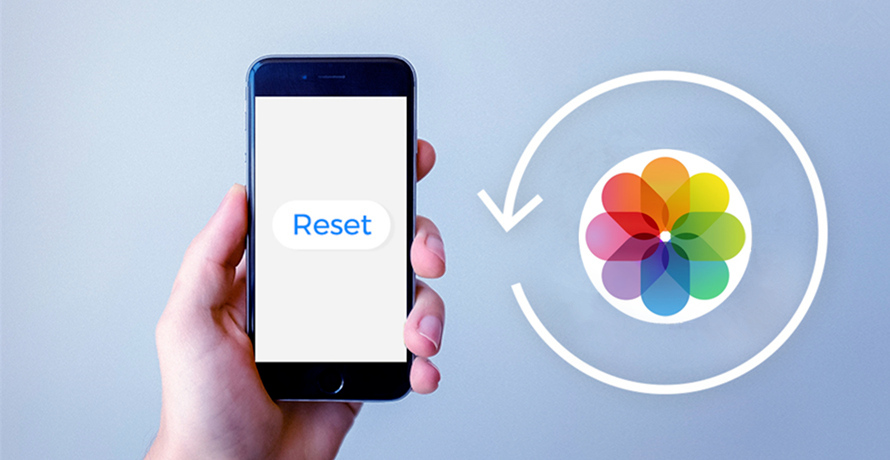
奆偝傫偺iPhone偱偼枅擔傕偆偨偔偝傫偺幨恀偑嶣傜傟偰偄傑偡傛偹丅偟偐偟iPhone婡庬曄峏傗壓庢傝偱屄恖忣曬曐岇偺偨傔丄傑偨iPhone晄柧僄儔乕傪夵慞偡傞偨傔偵丄帪乆iPhone傪弶婜壔偟偰岺応弌壸帪偺愝掕偵栠偡偙偲偑昁梫昁梫偲側傝傑偡丅偦偆偄偆応崌丄iPhone偵曐懚偝傟偰偄傞戝愗側幨恀側偳偺僨乕僞傕弶婜壔偱徚偊偰偟傑偆偺偱丄乽iPhone弶婜壔幨恀傪暅尦偱偒傞偺偐丠乿偲崲偭偰偄傞恖偑偨偔偝傫偄傑偡丅
偦偙偱崱夞偼丄iPhone弶婜壔偡傞応崌幨恀傪暅尦偱偒傞曽朄傪偛徯夘偟傑偡丅戝愗側幨恀傪幐偄偨偔側偄側傜丄偙偺曽朄傪帋偟偰傒偰偼偄偐偑偱偟傚偆偐丅
- 偙偙iPhone弶婜壔幨恀暅尦曽朄傪丄乽iPhone幨恀傪僶僢僋傾僢僾乿仺乽iPhone傪弶婜壔乿仺乽僶僢僋傾僢僾偟偨僨乕僞傪iPhone傊暅尦乿3僗僥僢僾偵傢偗偰夝愢偟傑偡丅偟偐傕iPhone幨恀傪帠慜偵僶僢僋傾僢僾偡傞偙偲傪慜採偲偟偰偄傞偺偱丄iPhone幨恀傪僶僢僋傾僢僾偣偢偵偆偭偐傝弶婜壔偝傟偨応崌暅尦偱偒側偄偙偲傪偛拲堄偔偩偝偄丅
僸儞僩丗
iPhone弶婜壔幨恀傪暅尦偡傞曽朄丗乽DearMob iPhone儅僱乕僕儍乕乿傪巊偆
iPhone幨恀傪暅尦偟偨偄側傜丄傑偢弶婜壔偡傞慜偵iPhone偺曐懚偟偰偄傞幨恀僨乕僞傪僶僢僋傾僢僾偟偰偍偄偨傎偆偑偄偄偱偡丅師偼iPhone僶僢僋傾僢僾偺掕斣僜僼僩乽DearMob iPhone儅僱乕僕儍乕乿偱iPhone幨恀傪僶僢僋傾僢僾偟偰暅尦偡傞曽朄傪偛徯夘偟傑偡丅
乽DearMob iPhone儅僱乕僕儍乕乿偲偼
乽DearMob iPhone儅僱乕僕儍乕乿偼丄iPhone幨恀偼傕偪傠傫丄摦夋丒壒妝丒傾僾儕側偳偺僨乕僞傪PC傊僶僢僋傾僢僾偟偰iPhone傊僨乕僞暅尦偱偒傞僜僼僩偱偡丅
- 嘆 iPhone幨恀丒壒妝丒摦夋側偳傪PC傊憲偭偰僶僢僋傾僢僾偟偰暅尦偱偒傞丅
- 嘇 幨恀側偳偺扨堦側僐儞僥儞僣偩偗偱側偔丄iPhone偺曐懚偟偰偄傞僨乕僞傪堦妵偵僶僢僋傾僢僾偟偰暅尦偱偒傞丅
- 嘊 媡偵僐儞僺儏乕僞偐傜iPhone傊僨乕僞揮憲偱偒傞丅
- 嘋 iTunes偺傛偆偵丄iPhone幨恀傪嶍彍偡傞側偳偺娗棟傕偱偒傑偡丅
- 嘍 嬈奅僩僢僾偺張棟懍搙偱丄嫟桳懍搙偑懍偄偱偡丅
- 嘐 巊偄曽偑娙扨偱偡丅
摿挜丗
DearMob iPhone儅僱乕僕儍乕傪巊偭偰丄iPhone弶婜壔幨恀傪暅尦偡傞徻偟偄庤弴偼丄埲壓偺撪梕傪嶲峫偵偟偰偔偩偝偄丅
僗僥僢僾1丄iPhone弶婜壔慜偵乽DearMob iPhone儅僱乕僕儍乕乿偱幨恀傪僶僢僋傾僢僾
-

USB働乕僾儖偱iPhone傪PC偵愙懕偟傑偡丅
-

PC偱乽DearMob iPhone儅僱乕僕儍乕乿傪僀儞僗僩乕儖姰椆偟偨屻丄僜僼僩傪婲摦偟傑偡丅僜僼僩偺嵍忋偱iPhone偺忣曬偑昞帵偝傟偨屻丄乽幨恀揮憲乿傪僋儕僢僋偟傑偡丅
-

iPhone偵曐懚偝傟偰偄傞幨恀偑僜僼僩偵擣幆偝傟偨屻丄僶僢僋傾僢僾偟偨偄幨恀傪慖戰偟偰丄乽僄僋僗億乕僩乿傪僋儕僢僋偡傞偲丄iPhone幨恀偑PC傊偺僶僢僋傾僢僾偑巒傑傝傑偡丅乮偡傋偰偺幨恀傪僶僢僋傾僢僾偟偨偄応崌丄乽偡傋偰慖戰乿偵僠僃僢僋傪擖傟傞偲丄iPhone偡傋偰偺幨恀偑PC傊揮憲偱偒傑偡丅乯
-

iPhone幨恀偑PC傊偺僶僢僋傾僢僾姰椆屻丄帺摦揑偵幨恀傪曐懚偟偰偄傞僼僅儖僟乕偺応強偑昞帵偝傟丄偦傟傪妎偊偰偍偄偰偔偩偝偄丅
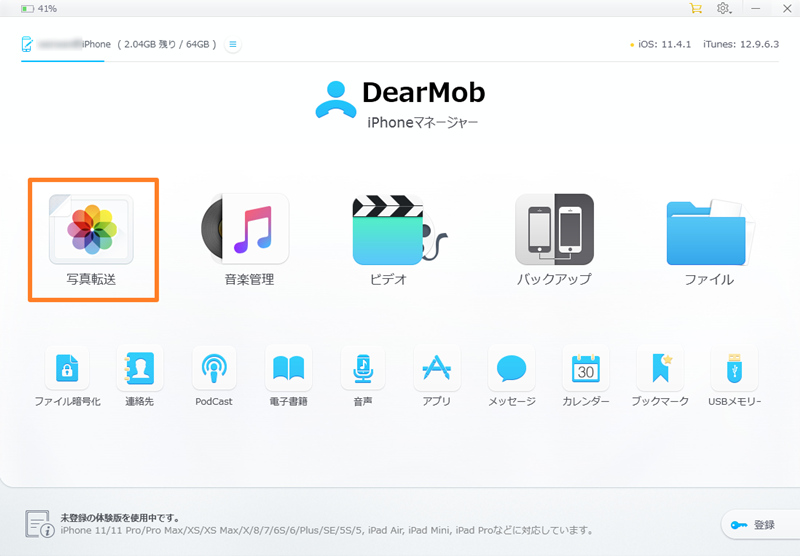
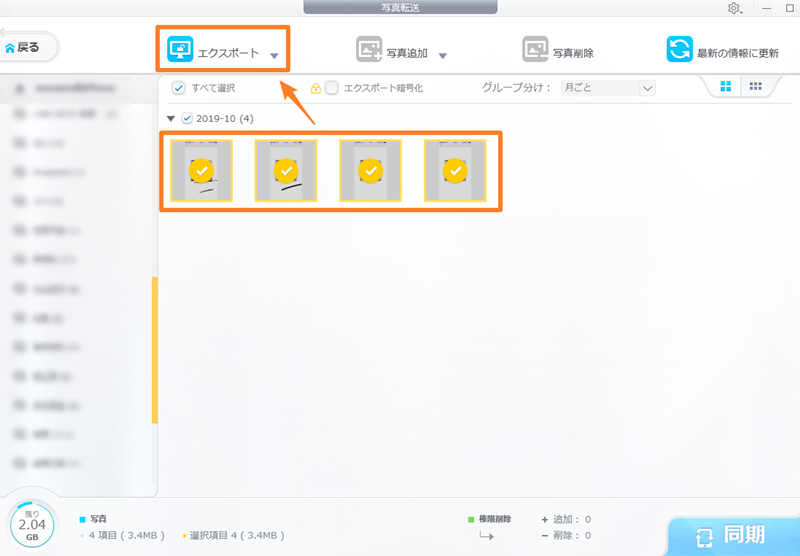
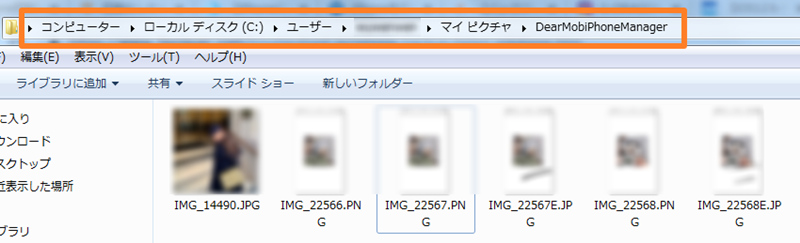
- iPhone弶婜壔偡傞偲偒丄幨恀偩偗偱側偔丄摦夋傗壒妝丄僇儗儞僟乕側偳偺僨乕僞傕暅尦偱偒傞傛偆偵丄堦弿偵僶僢僋傾僢僾偟偨傎偆偑偍偡偡傔偱偡丅
拲堄
僗僥僢僾2丄iPhone傪弶婜壔乮儕僙僢僩乯
-

傑偢偼丄iCloud偐傜僒僀儞傾僂僩偟傑偡丅iPhone偺乽愝掕乿偐傜丄帺暘偺柤慜偲傾僀僐儞偑昞帵偝傟偰偄傞偲偙傠傪僞僢僾偟傑偡丅偦偟偰師偺夋柺傪壓偵僗僋儘乕儖偡傞偲乽僒僀儞傾僂僩乿僞僢僾偟偰丄Apple ID偺僷僗儚乕僪傪擖椡偟偰乽僆僼偵偡傞乿傪僞僢僾偟傑偡丅
-

iPhone乽愝掕乿偐傜乽堦斒乿仺乽儕僙僢僩乿仺乽偡傋偰偺僐儞僥儞僣偲愝掕傪徚嫀乿偺弴偱僞僢僾偟傑偡丅
-

偦偟偰乽iPhone傪徚嫀乿傪2夞僞僢僾偡傞偲丄僷僗僐乕僪傪擖椡偟偰乽徚嫀乿傪僞僢僾偟傑偡丅偙傟偱iPhone偺弶婜壔偑巒傑傝傑偡丅
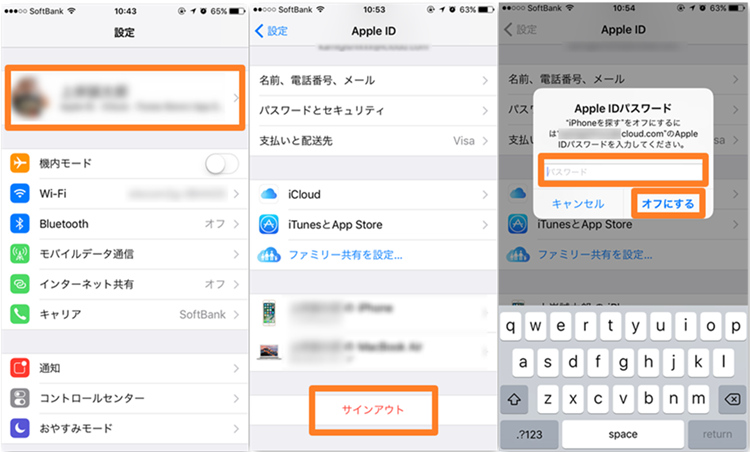
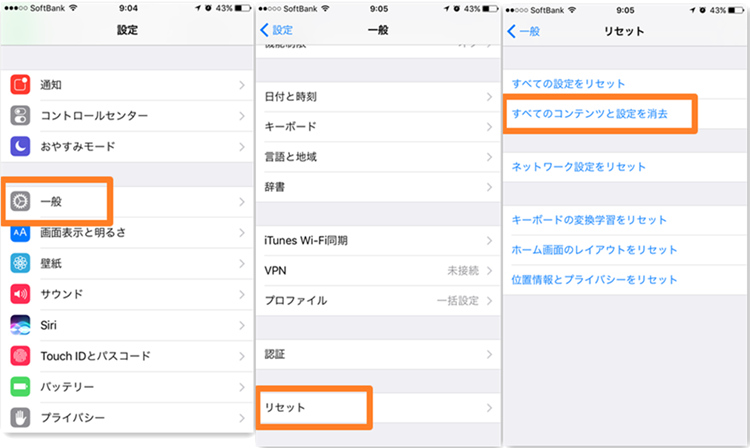
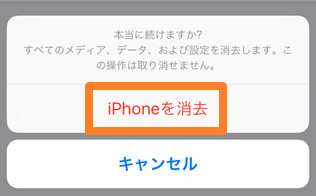
僗僥僢僾3丄iPhone弶婜壔幨恀傪暅尦
iPhone幨恀傪僶僢僋傾僢僾偟偰丄iPhone傪弶婜壔偟偨屻丄僶僢僋傾僢僾偟偨幨恀傪iPhone傊暅尦偡傞弴偵側傝傑偡丅
-

幨恀暅尦偟偨偄iPhone傪PC偵愙懕偟傑偡丅DearMob iPhone儅僱乕僕儍乕傪婲摦偟偰丄乽幨恀揮憲乿傪僋儕僢僋偟傑偡丅
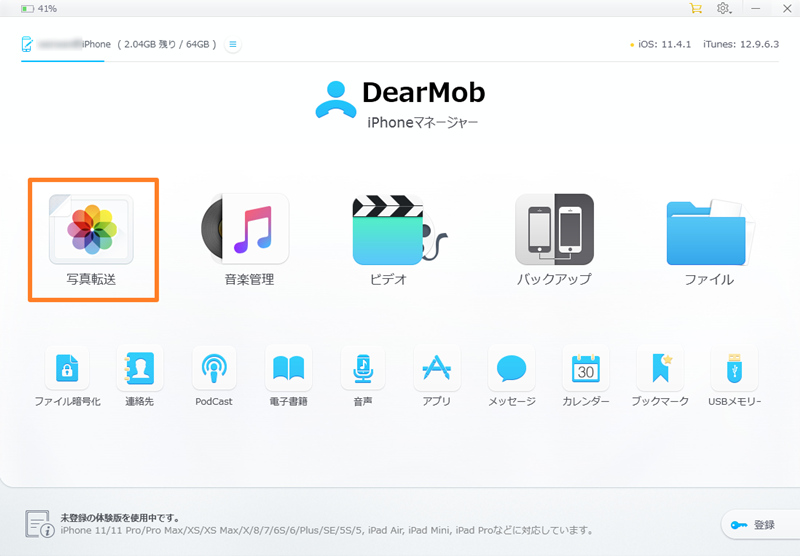
iPhone弶婜壔幨恀傪暅尦 -

乽幨恀揮憲乿夋柺偱丄嵍壓偺乽+乿儃僞儞傪僋儕僢僋偟偰丄暅尦偟偨幨恀偺曐懚傾儖僶儉傪嶌惉偟傑偡丅
-

乽幨恀捛壛乿傪僋儕僢僋偟偰丄偙偺慜僶僢僋傾僢僾偟偨幨恀偺曐懚偟偰偄傞僼僅儖僟傪奐偄偰丄暅尦偟偨偄幨恀傪慖戰偟偨屻丄乽奐偔乿傪僋儕僢僋偟傑偡丅
PS丗乽Ctrl乿亄乽A乿偱幨恀傪堦妵慖戰偱偒丄乽Ctrl乿傪墴偟側偑傜暅尦偟偨偄幨恀傪暋悢慖戰偱偒傑偡丅
-

幨恀傪僜僼僩偵捛壛偟偨屻丄乽摨婜乿傪僋儕僢僋偡傞偲丄iPhone弶婜壔幨恀傪暅尦偱偒傑偡丅
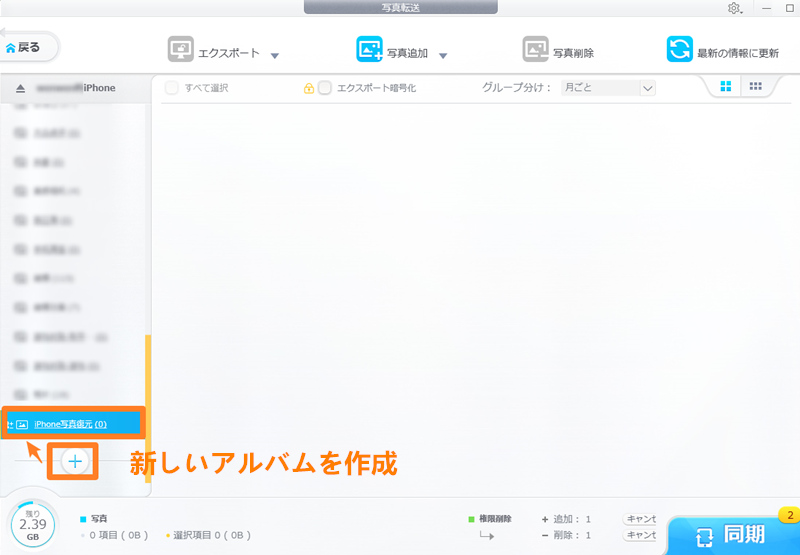
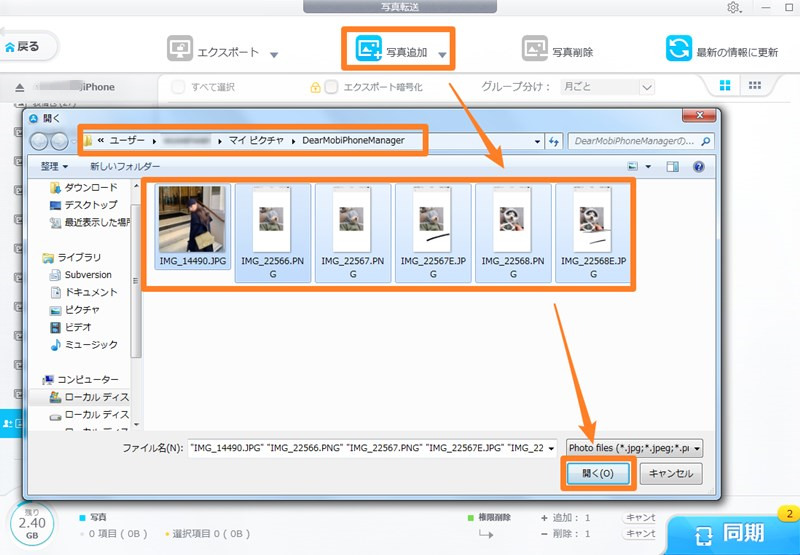
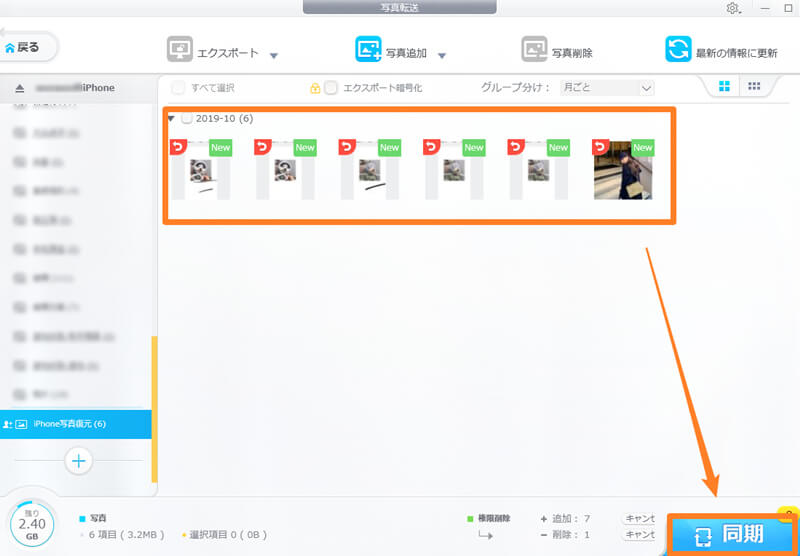
傑偲傔
偄偐偑偱偟傚偆偐丠忋婰偺曽朄偱iPhone弶婜壔幨恀傪暅尦偱偒傑偟偨偺偐丠岆偭偰iPhone傪弶婜壔偟偰幨恀側偳偺僨乕僞偑幐傢傟偰偟傑偭偰丄僨乕僞偺暅尦偑偱偒側偔偰崲傞偺偱丄暯擔掕婜揑偵iPhone偺僶僢僋傾僢僾偟偨傎偆偑偄偄偲巚偄傑偡丅

iPhone僶僢僋傾僢僾丒娗棟僜僼僩僆僗僗儊両
DearMob iPhone儅僱乕僕儍乕丗iPhone丒iPad丒iPod偺僨乕僞傪僶僢僋傾僢僾偡傞僜僼僩偱丄1僋儕僢僋偩偗偱丄iPhone丒iPad丒iPod偐傜Windows/Mac僷僜僐儞偵僨乕僞傪憲傞偙偲偑偱偒傞両iPhone弶婜壔偺慜偵DearMob iPhone儅僱乕僕儍乕傪巊偆偺偼偲偰傕曋棙両
